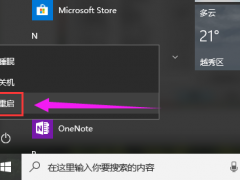手把手教会你win7怎么升级win10[多图]
教程之家
Win7
win7怎么升级win10?事实上,win7升级系统的方法其实和直接安装一个新系统的方法是一样的,要想将win7升级成win10,其实就是直接安装win10系统即可,具体方法步骤如下:
工具/原料
系统版本:windows8
品牌类型:戴尔Latitude 95
软件版本:系统之家
方法/步骤:
1、在浏览器上下载安装系统之家软件,双击打开,选择“在线重新安装系统”。
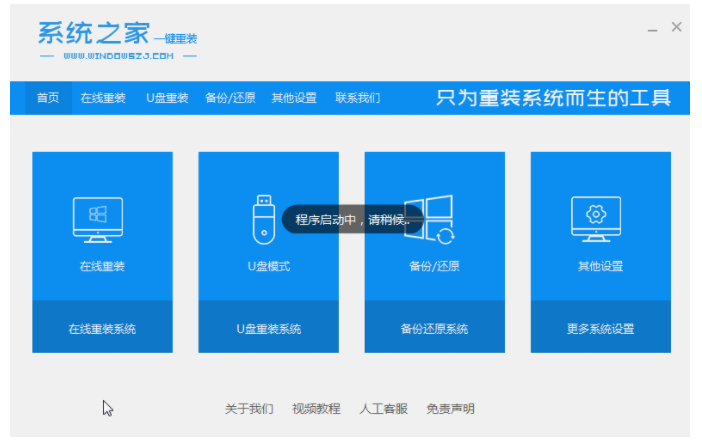
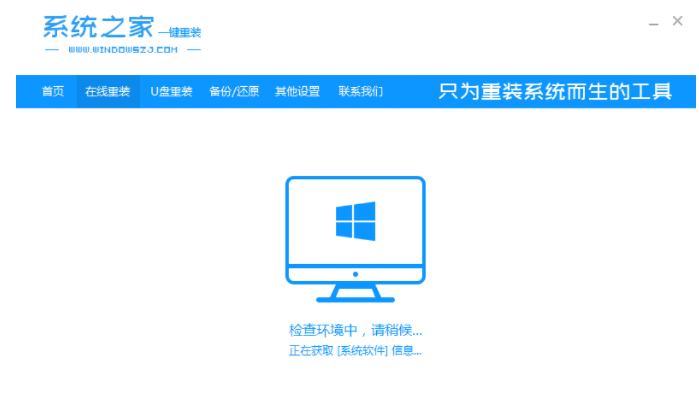
3、环境检测完毕后,选择此次要安装的win10系统,点击安装此系统。
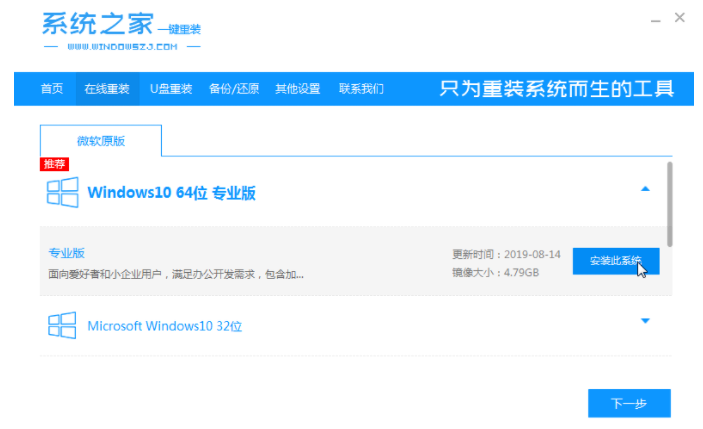
4、然后软件开始下载win10系统镜像文件,继续耐心等待。
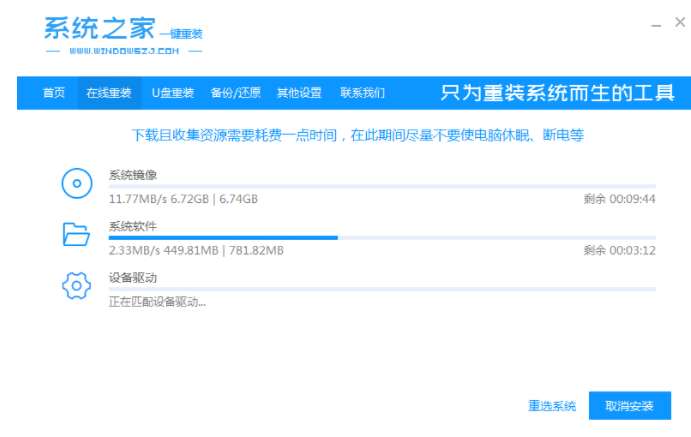 5、等待部署完成后重启电脑。
5、等待部署完成后重启电脑。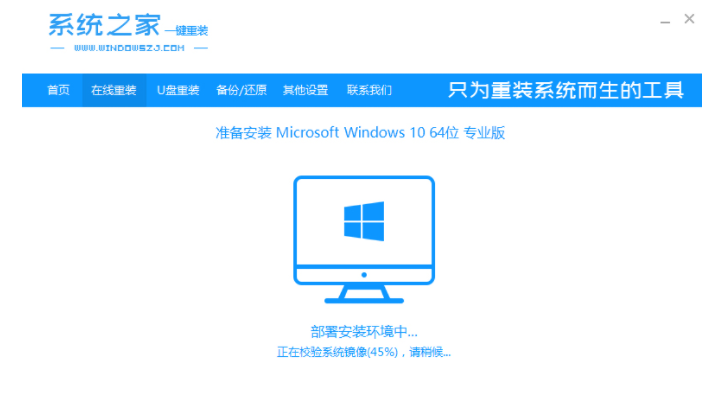 6、重启电脑后,选择第二项进入pe系统。
6、重启电脑后,选择第二项进入pe系统。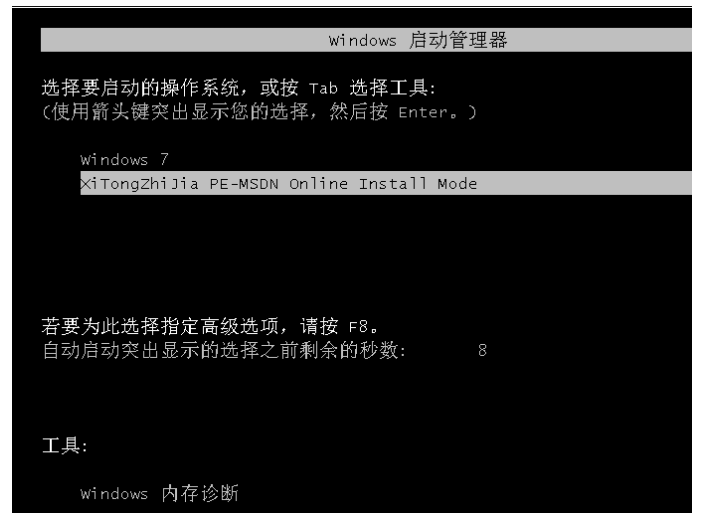 7、进入pe系统后,软件开始安装win10系统,安装完成后点击立即重启。
7、进入pe系统后,软件开始安装win10系统,安装完成后点击立即重启。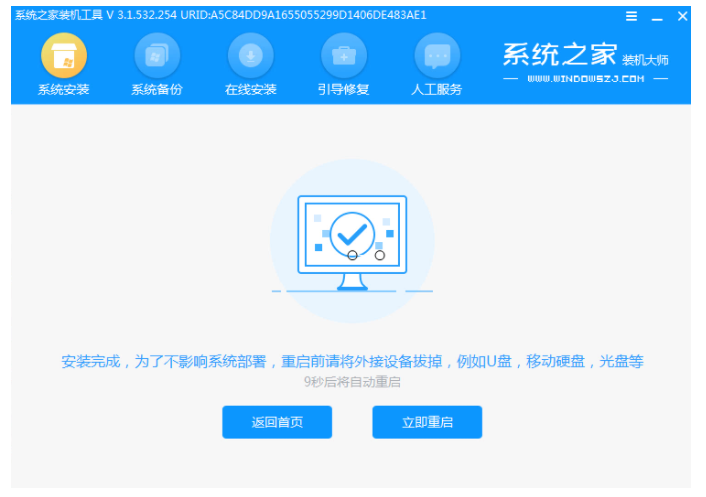 8、重新启动后进入win10系统桌面即表明此次安装成功。
8、重新启动后进入win10系统桌面即表明此次安装成功。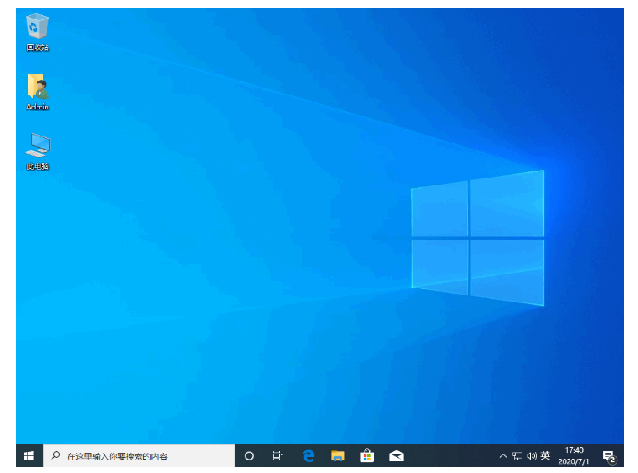
总结:以上就是小编今天分享的win7升级成win10的教程,希望对你有所帮助。
![笔记本安装win7系统步骤[多图]](https://img.jiaochengzhijia.com/uploadfile/2023/0330/20230330024507811.png@crop@160x90.png)
![如何给电脑重装系统win7[多图]](https://img.jiaochengzhijia.com/uploadfile/2023/0329/20230329223506146.png@crop@160x90.png)

![u盘安装win7系统教程图解[多图]](https://img.jiaochengzhijia.com/uploadfile/2023/0322/20230322061558376.png@crop@160x90.png)
![win7在线重装系统教程[多图]](https://img.jiaochengzhijia.com/uploadfile/2023/0322/20230322010628891.png@crop@160x90.png)

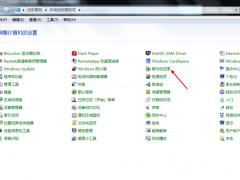
![win7系统文件夹加密的设置教程[多图]](https://img.jiaochengzhijia.com/uploadfile/2022/0914/20220914175642347.png@crop@240x180.png)